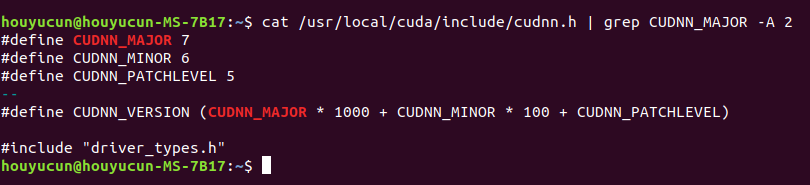Ubuntu18.04安装CUDA10.2 + cuDNN v7.6.5
1.安装CUDA10.2
1.1 安装前检查系统是否具有支持CUDA的GPU
如果您的显卡来自NVIDIA,并且在支持CUDA的GPU列表中列出,则您的GPU具有CUDA功能。

1.2 检查Linux版本是否支持 CUDA
Ubuntu18.04支持
1.3 检查系统中是否装了gcc
gcc --version

1.4 检查是否安装了kernel header和 package development
在终端中输入: uname -r 可以查看自己的kernel版本信息
在终端中输入: sudo apt-get install linux-headers-$(uname -r)
可以安装对应kernel版本的kernel header和package development

到此做完了安装前的检查工作
1.4 下载官网run文件
依次选择要安装的版本

下载完毕后
1.5 runfile安装
a) 禁用 nouveau
终端中运行: lsmod | grep nouveau,如果有输出则代表nouveau正在加载。
因为我早就安装了NVIDIA的显卡驱动,禁用了nouveau,所以没有输出。

b) 重启电脑,alt+ctrl+f2,进入text mode,登录账户
c) 输入 sudo service lightdm stop 关闭图形化界面,此处我一直都是显示关闭失败,图形界面一直都可以切换回来,我就跳过了这一步,不知道有什么影响。
d) 切换到.run安装文件的路径,运行 sudo sh cuda_10.2.89_440.33.01_linux.run


因为我已安装过显卡驱动,在此不再安装Driver440.33.01,安装好后会显示CUDA 10.2已安装,未按装Driver。
1.6 设置环境变量
终端输入:sudo gedit /etc/profile,输密码后进入,打开文件末尾,加入以下两行后保存。
export PATH=/usr/local/cuda-10.2/bin:$PATH
export LD_LIBRARY_PATH=/usr/local/cuda10.2/lib64

重启电脑后在终端输入:env,检查环境变量中有无刚加入的变量。
1.7 安装后检查
终端输入 : nvcc -V 会输出CUDA的版本信息。
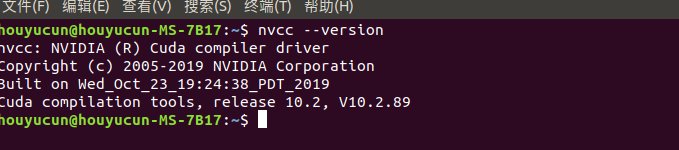
2. 安装cuDNN
2.1 进入官网下载压缩包文件
cuDNN Library for Linux

终端输入:tar -xzvf cudnn-10.2-linux-x64-v7.6.5.32.tgz 解压
tar -xzvf cudnn-10.2-linux-x64-v7.6.5.32.tgz
下载好后的tgz文件和解压后的目录:
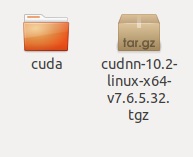
2.2 复制文件
终端输入以下命令将文件复制到CUDA中
$ sudo cp cuda/include/cudnn.h /usr/local/cuda/include
$ sudo cp cuda/lib64/libcudnn* /usr/local/cuda/lib64
$ sudo chmod a+r /usr/local/cuda/include/cudnn.h /usr/local/cuda/lib64/libcudnn*
复制后即完成cuDNN安装
2.3 验证是否成功
终端输入:cat /usr/local/cuda/include/cudnn.h | grep CUDNN_MAJOR -A 2 ,如下显示即安装成功